Как исправить проблемы с разрядом батареи Vertex
советы и хитрости для Android / / August 05, 2021
По мере того, как мы становимся зависимыми от наших мобильных телефонов, растут и проблемы с разрядкой аккумулятора. Он может быть органическим, просто потому, что вы его слишком много используете, или это может быть из-за вируса или ошибка, которая заразила систему, намеренно съедая часть батареи, даже если она не требуется. Существует ряд причин, по которым батарея телефона может быстро разряжаться, и поэтому мы решили узнать большинство из них, и да, решение для устранения проблемы, хотя его эффективность различается от производителя к модель. Вот подробное руководство по устранению проблем с разрядом батареи Vertex, и если вы столкнулись с той же проблемой, вы попали в нужное место.
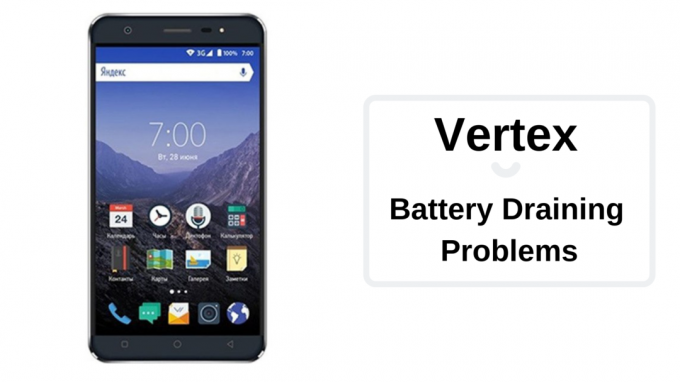
Оглавление
-
1 Как исправить проблемы с разрядом батареи Vertex?
- 1.1 Убить запущенные приложения и процессы
- 1.2 Перезагружаем телефон
- 1.3 Настройте параметры отображения
- 1.4 Проверьте приложения, расходующие заряд батареи
- 1.5 Избавьтесь от нежелательных приложений
- 1.6 Проверить телефон на вирусы
- 1.7 Отключить службы подключения
- 1.8 Включите режим энергосбережения
- 1.9 Очистить кеш приложения / хранилища
- 1.10 Очистить раздел кэша
- 1.11 Шаги по очистке раздела кеша
- 1.12 Обновите все системные / сторонние приложения
- 1.13 Обновите ОС
- 1.14 Тщательно проверьте, не поврежден ли аккумулятор / зарядное устройство.
- 1.15 Восстановить телефон
- 1.16 Получите помощь профессионала
Как исправить проблемы с разрядом батареи Vertex?
Вот несколько способов, с помощью которых вы можете оценить серьезность проблем, связанных с разрядом батареи Vertex, и способы их решения.
Убить запущенные приложения и процессы
Мы обычно получаем доступ к нескольким приложениям одновременно, не убивая их, когда работа сделана. По сути, вам нужно нажать на кнопку «Недавние» приложения, которая, кстати, имеет разный подход на разных телефонах. Открыв список, просто смахните ненужные приложения. Но послушайте, не останавливайтесь прямо здесь, потому что есть приложения, которые будут появляться в фоновом режиме, даже если они не нужны. Вы можете изучить эти приложения в Настройки >> Приложения >> Запуск где вы можете принудительно остановить приложение, если не требуется.
Перезагружаем телефон
Как бы просто это ни звучало, перезагрузка телефона дает ему новую жизнь, по крайней мере, на временной основе. Это связано с тем, что при перезагрузке телефона все приложения, процессы резко останавливаются, а все ресурсы освобождаются. Это избавляет систему от нехватки ресурсов, из-за которой батарея разряжается быстрее. Это связано с множеством других причин, поэтому просто перезагружайте телефон, когда вам кажется, что батарея разряжается слишком быстро.
Настройте параметры отображения
Начиная с яркости, вы можете снизить яркость экрана, что является одной из самых энергоемких функций OLED-дисплея. Вы можете уменьшить его ночью и постепенно увеличивать днем, когда это необходимо, что также снижает нагрузку на аккумулятор. Кроме того, вы можете настроить до минимума продолжительность непрерывного бодрствования или поддержания активности, чтобы уменьшить расход заряда батареи, когда телефон находится в состоянии ожидания.
Проверьте приложения, расходующие заряд батареи
Легко понять, что приложения с интенсивной графикой, такие как PUBG, Fortnite, Asphalt 8, Adobe PhotoShop или Instagram и т. Д., Являются энергоемкими приложениями. Эти приложения потребляют больший кусок батареи при использовании, но есть приложения, которые не предназначены для увеличения времени автономной работы, но продолжают делать это в фоновом режиме. Здесь вам нужно будет перейти к Настройки >> Батарея >> Просмотр использования батареи. Здесь вы можете выполнить такие действия, как удалить некоторые из приложений, которые не требуются (поскольку они являются ненормальными), или вы можете ограничить использование.
Избавьтесь от нежелательных приложений
Часто мы устанавливаем приложения, которые не собираемся использовать или когда-нибудь им пригодимся. Кроме того, есть множество вредоносных программ, которые поставляются с прошивками Android, которые не предназначены для удаления. Если у вас есть сторонние приложения, которые вы больше не используете, лучше удалить их, потому что вы никогда не узнаете, потребляет ли это конкретное приложение ненормальное количество батареи или что-то еще. Кроме того, вы можете отключить вредоносное ПО или даже удалить его, если на телефоне есть root-права, что мы не рекламируем.
Проверить телефон на вирусы
Еще одна правдоподобная причина, по которой вы сталкиваетесь с проблемами разряда батареи на вашем телефоне, связана с ошибками, вирусами, вредоносными программами и т. Д. В настоящее время нажатие на нежелательный веб-сайт или приложение, которое устарело или подключается к другому "Небезопасное" устройство или даже подключение к Интернету может вызвать ряд проблем в телефоне вирусы. К счастью, у нас есть антивирусные программы для смартфонов, которые сканируют на наличие потенциальных вирусов, вредоносных программ и других посторонних средств устрашения, которые могут быть проблематичными, и помещают их в карантин.
Отключить службы подключения
Еще одна вероятная причина проблем с быстрым разряжением аккумулятора - это службы подключения, такие как WiFi, Location, NFC, Bluetooth и т. Д. Известно, что после включения эти службы потребляют много энергии при использовании. Но даже когда они не используются, эти службы будут использовать доступное время автономной работы, способствуя более быстрому разряжению аккумулятора, поэтому мы рекомендуем пользователям также использовать их.
Включите режим энергосбережения
В настоящее время почти все смартфоны имеют режим энергосбережения, а если на вашем телефоне его нет, вы всегда можете установить стороннее приложение из Play Store. В активном режиме энергосбережения приложения остаются на вкладке и находятся в состоянии ожидания, которое не должно быть активным. Кроме того, в определенный критический момент эта функция включит режим сверхвысокого энергосбережения, ограничивая пользователей текстом и звонки и просмотр веб-страниц, но подавление других функций, таких как вспышка на камере, яркость экрана, и т.п.
Очистить кеш приложения / хранилища
Поскольку мы решаем проблемы разряда батареи Vertex, кеш-файлы являются одним из основных подозреваемых, поскольку их легко повредить. Вам необходимо очистить все типы файлов кэша, чтобы получить оптимально работающий смартфон. Здесь вы можете использовать сторонние приложения, такие как Avast Cleanup, для очистки всех типов файлов кеша. Напротив, вы можете выполнить эти действия вручную, чтобы очистить файлы кеша приложений и хранилища.
Во-первых, чтобы очистить файлы кеша хранилища, вам нужно перейти к Настройки → Приложения → Загружено и нажмите на каждое приложение по отдельности и выберите 'Очистить кэш'. С другой стороны, чтобы очистить файлы кеша приложений, вам нужно будет перейти к Настройки → Хранилище → Кэш-память чтобы очистить его.
Очистить раздел кэша
Это третье место, где находятся остаточные файлы кеша, и для его очистки пользователь должен выполнить несколько шагов, чтобы загрузиться в режим восстановления и удалить его.
Как загрузиться в режиме восстановления на телефоне Vertex?
- Для этого сначала нужно выключить телефон.
- Теперь вам нужно нажать на питание + увеличение громкости + кнопка уменьшения громкости вместе и удерживайте в течение нескольких секунд.
- Телефон завибрирует или покажет Логотип Android на экране, когда вы отпускаете кнопки.
- Вуаля, вы вошли в режим восстановления.
Шаги по очистке раздела кеша
- Здесь вам нужно выбрать «стереть раздел кеша», используя кнопку питания для выбора и качельки громкости для перемещения или иным образом.
- Наконец, подтвердите предпринятые действия, выбрав «Да» и готово.
Обновите все системные / сторонние приложения
Фактически, обновление приложений как сторонних, так и предустановленных, потому что устаревшие приложения примитивно уязвимы для ошибок и вирусов. Вполне возможно, что одно из приложений, которые вы забыли или проигнорировали при обновлении, быстро разряжает аккумулятор. Итак, переходим к Google Play магазин и перейдите к "Мои приложения и игры » чтобы проверить приложения, которым нужен Обновить. Вы можете нажать на "Обновить все" иd пусть все приложения обновляются вместе. Или вы можете нажать на 'автоматическое обновление' так что впредь все приложения будут обновляться автоматически.
Обновите ОС
Приложения - это фрагмент кода, а ОС - это гигантский фрагмент кода, который обрабатывает все аппаратные и программные элементы телефона. Это делает крайне необходимым постоянно обновлять его, иначе он потеряет преимущество в защите системы от уязвимостей. Чтобы установить это, вам нужно перейти к Настройки → Об устройстве → Обновления ПО → Проверить обновления. Обратите внимание, что, поскольку Android не поддерживает все смартфоны в режиме обновления, вы можете загрузиться с пользовательского ПЗУ, установив его, чтобы получать частые обновления.
Тщательно проверьте, не поврежден ли аккумулятор / зарядное устройство.
Поскольку вы сталкиваетесь с проблемами разряда батареи Vertex, что довольно часто встречается во всех смартфонах, вот возможные советы, связанные с оборудованием. Во-первых, если вашему телефону несколько лет, а аккумулятор заряжался несколько сотен тысяч раз, он Возможно, батарея отработала свой максимальный срок службы, тем самым сокращая срок службы батареи, поскольку хорошо. Кроме того, вполне вероятно, что физическое повреждение телефона или батареи, вызванное жидкостью, также может снизить его производительность.
С другой стороны, если вы используете несовместимый зарядный блок, это также может привести к тому, что телефон будет заряжаться медленнее или даже полностью, но неэффективно, что приведет к его более быстрой разрядке. Но если вы используете оригинальное зарядное устройство, может ли оно быть повреждено? Здесь вам нужно будет явиться в сервисный центр, чтобы все тщательно изучить.
Восстановить телефон
Если вы не можете найти способ решить эту проблему, вы можете использовать это универсальное исправление, чтобы попытаться решить проблему, если она вообще была вызвана каким-либо элементом программного обеспечения. Заранее сделайте резервную копию всех файлов и данных и перейдите в режим восстановления, который уже описан в 'очистить раздел кэша'. После входа в режим восстановления выберите «Очистить данные / восстановить заводские настройки» и подтвердите то же самое, и вот оно.
Получите помощь профессионала
Все еще не знаете, как решить проблему разряда батареи Vertex, вам потребуется помощь профессионала в авторизованном сервисном центре. Это место, где вы можете проверить телефон на наличие проблем и решить их с помощью ремонта или замены.
Имея более чем 4-летний опыт написания контента в различных жанрах, Аадил также является энтузиастом путешественников и большим поклонником кино. Аадилу принадлежит технический веб-сайт, и он в восторге от таких сериалов, как Brooklyn Nine-Nine, Narcos, HIMYM и Breaking Bad.


![Скачать Google Camera для Mi A3 [Скачать APK]](/f/2312a0e7f1c7fa6d524074ad6f668e23.jpg?width=288&height=384)
